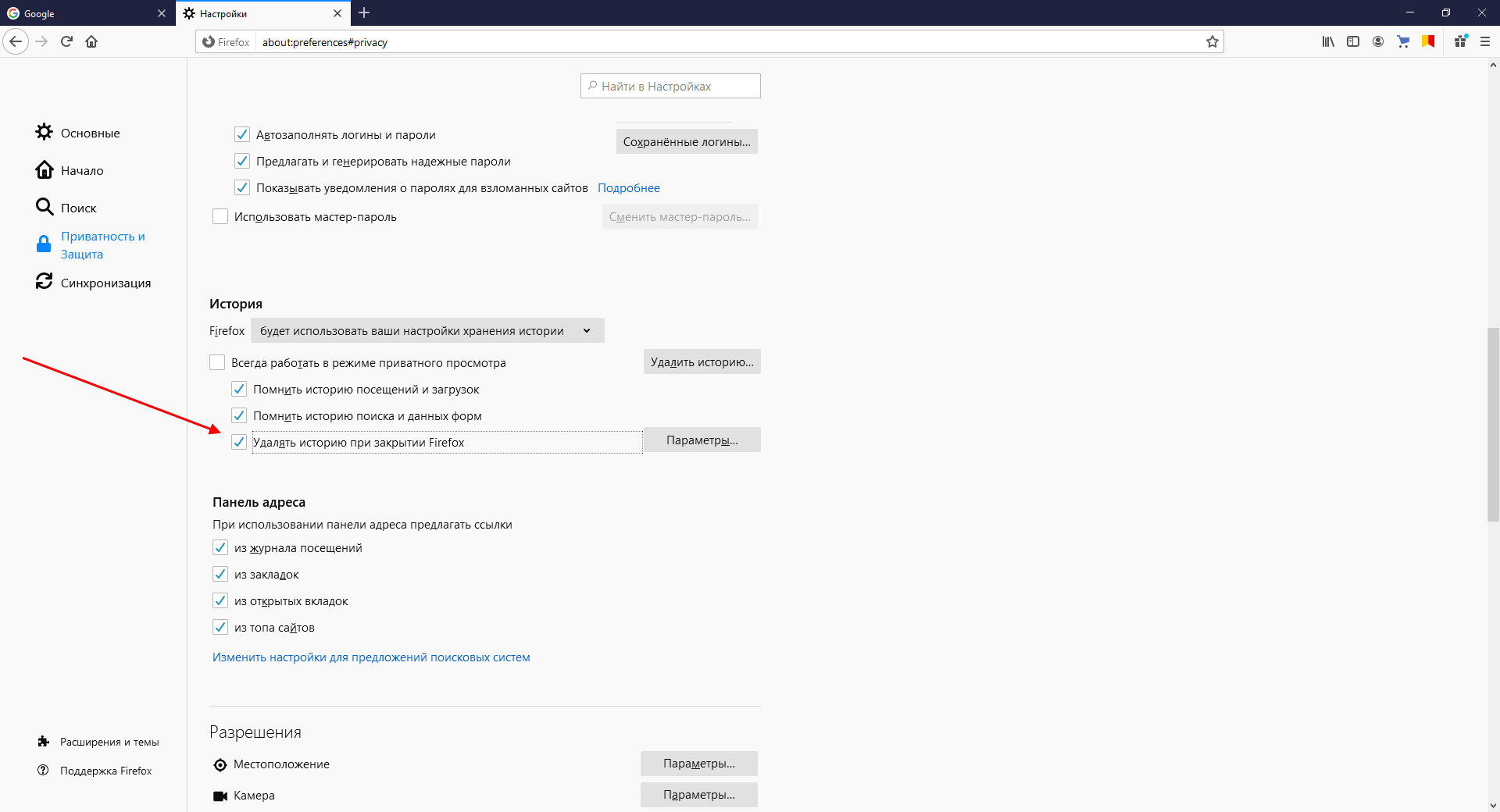Как очистить историю посещенных сайтов в Mozilla Firefox: пошаговая инструкция
На этой странице вы найдете полезные советы и пошаговую инструкцию по удалению истории посещенных сайтов в браузере Mozilla Firefox, чтобы сохранить вашу конфиденциальность и обеспечить безопасность в интернете.
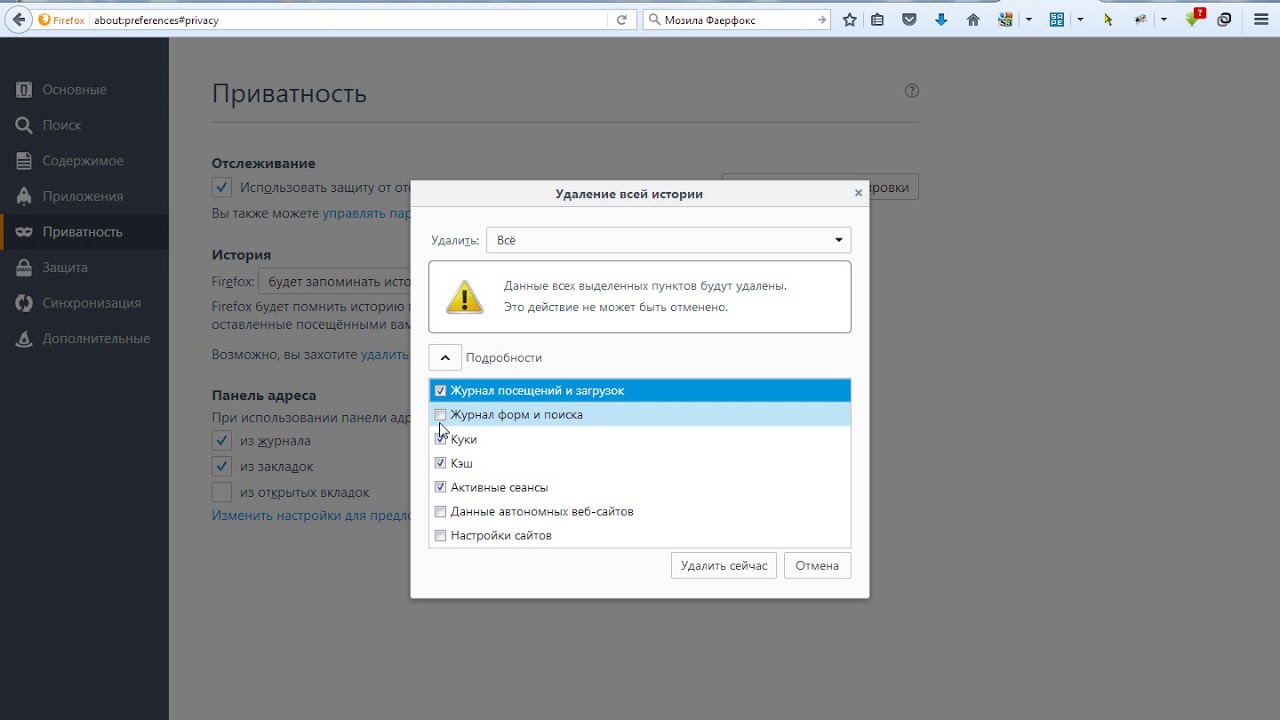

Откройте браузер Mozilla Firefox и нажмите на кнопку меню (три горизонтальные линии) в правом верхнем углу экрана.

Как Удалить Историю Браузера Mozilla Firefox

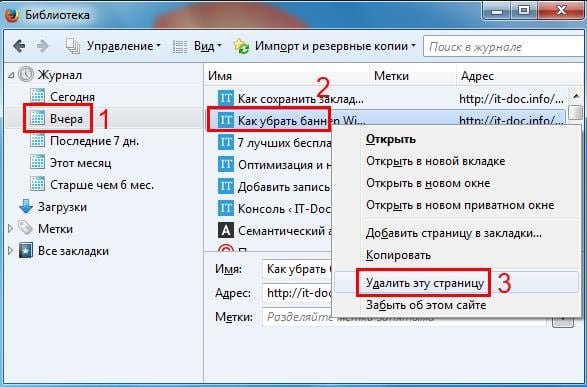
В выпадающем меню выберите Библиотека, затем История.

Как удалить неиспользуемые поисковики в Mozilla Firefox
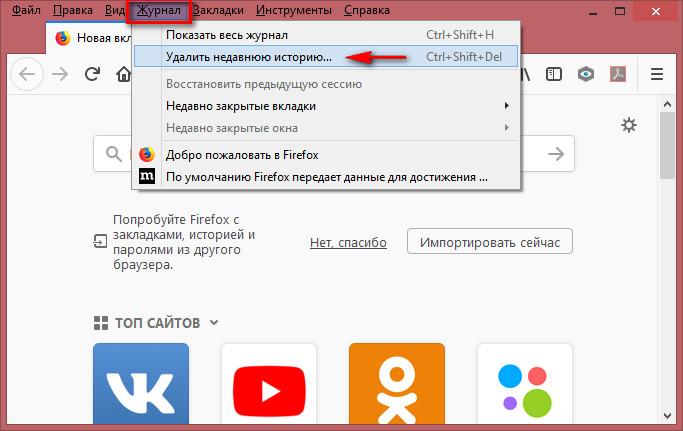
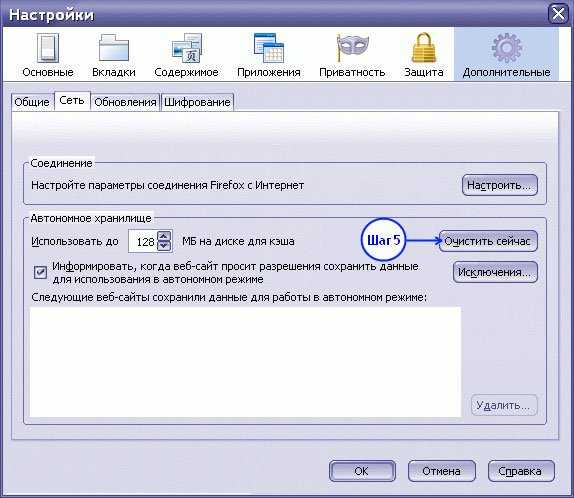
Нажмите на Удалить недавнюю историю... для удаления данных за определенный период времени.

Очистить историю Mozilla Firefox браузер

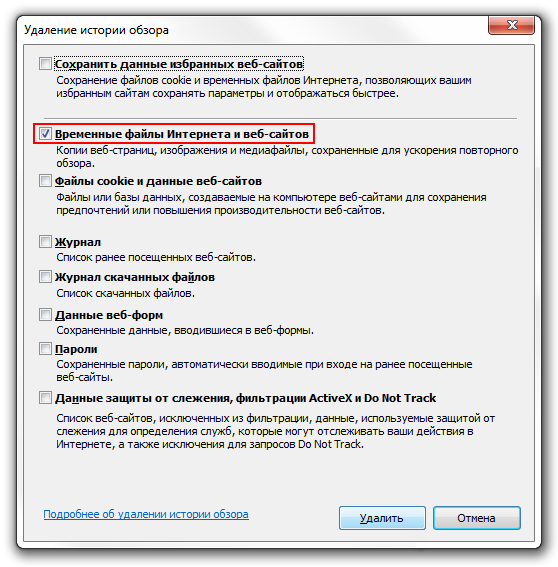
Выберите временной диапазон для удаления истории: последний час, два часа, четыре часа, сегодня или все.

Как очистить кэш в Мозиле (Mozilla Firefox)


Убедитесь, что в списке данных для удаления отмечен пункт История посещений и загрузок.

How To Clear Cache In Mozilla Firefox
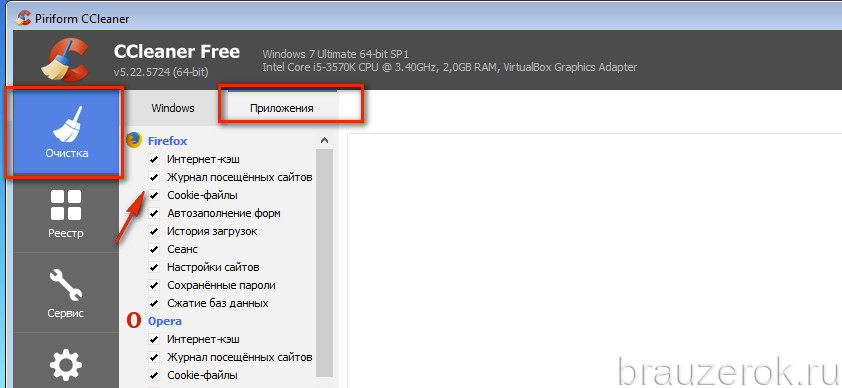
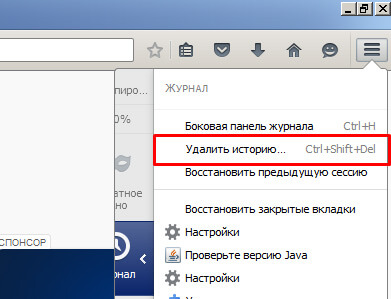
Нажмите кнопку Удалить сейчас, чтобы подтвердить удаление выбранных данных.

Чтобы удалить отдельные элементы, перейдите в Библиотека >История, найдите нужный сайт, нажмите на него правой кнопкой мыши и выберите Удалить страницу.
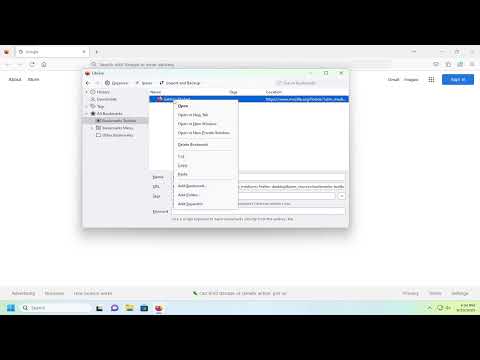
How to Delete Bookmarks in Firefox [Guide]
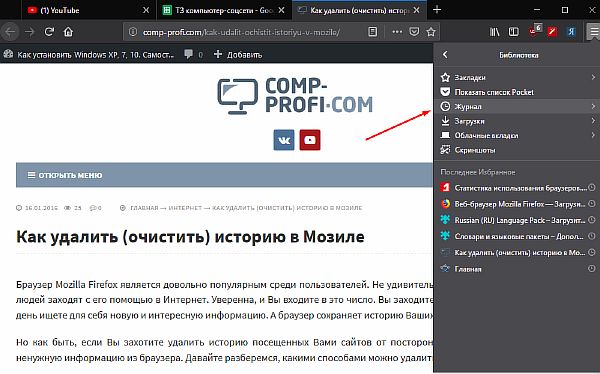

Для настройки автоматического удаления истории, откройте меню, выберите Настройки, затем Конфиденциальность и безопасность.
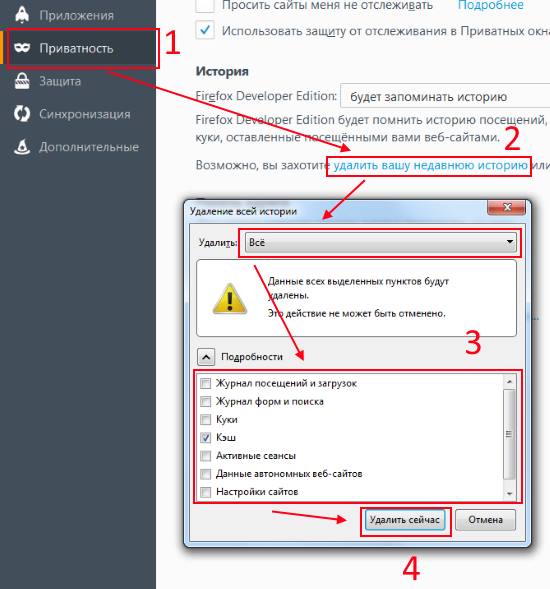
В разделе История выберите Firefox будет использовать ваши настройки и установите нужные параметры для автоматической очистки истории.

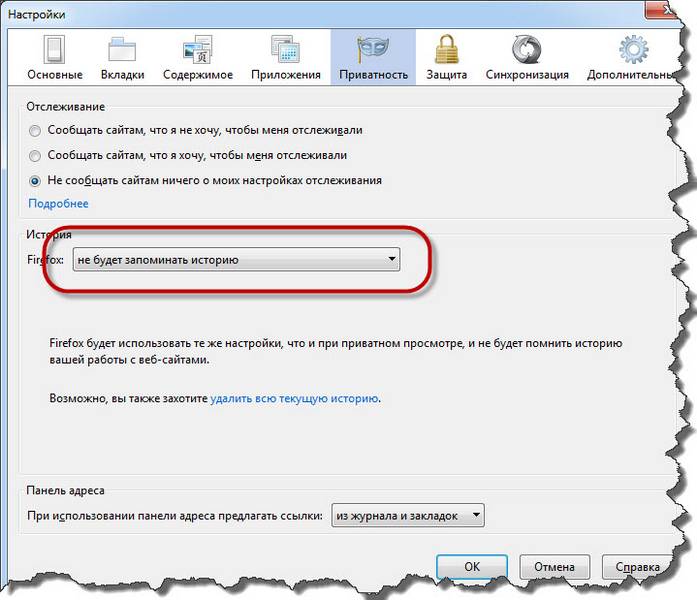
Для полного удаления всех данных, включая кеш и куки, в разделе Конфиденциальность и безопасность выберите Удалить данные и отметьте все соответствующие пункты, затем нажмите Удалить.